
Monika Zagrobelna Last updated Mar 2, 2020
Read Time: 6 min

Вам любопытно, как вы будете выглядеть с различными цветами волос? Вы хотите узнать, какие цвета подходят вам? Вы можете это легко проверить при помощи нескольких простых трюков в Photoshop. Я покажу вам, как выбрать ваши волосы, а затем как экспериментировать с их цветом при помощи нескольких ползунков. Вы также можете использовать такой же метод для создания цветовых вариаций животных!
Если вы ищете помощь с вашими проектами фоторетуширования, почему бы не рассмотреть использование Envato Studio.
Материалы для обучения
Для выполнения этой задачи потребуется следующее:
Как убрать седину или поменять цвет волос в фотошопе
- Ваше собственное фото!
- Как вариант: женский портрет
1. Как выбрать только волосы в Photoshop
Эта часть является наиболее сложной, потому что волосы могут быть очень хаотичными. Для обеспечения наилучшего результата, используйте фотографию с контрастным фоном (по возможности, белым), с волосами в основном за спиной (или, если это невозможно, ложитесь на контрастную рубашку) и удалите развивающиеся волосы, например, одним из этих методов:
Ретуширование
3 способа чтобы ретушировать развивающиеся волосы
Даниэль Сонэ
Фотография должна быть чёткой и с высоким разрешением. Или если вы хотите попробовать это обучение без собственной фотографии, вы можете использовать такое же изображение как и я, или другие стоковые фото, отвечающие требованиям.

Шаг 1
Откройте вашу фотографию в Photoshop. Найдите инструмент Лассо на панели инструментов и нажмите, чтобы раскрыть под-инструменты. Выберите инструмент «Магнитное лассо».



Шаг 2
Щелкните где-нибудь над контуром волос, а затем медленно по нему двигайтесь. Делайте как лучше, но не беспокойтесь об идеальном результате — мы всё это исправим в момент. После того, как вы встретите первую точку, щелкните ее, чтобы закрыть выбор.
Как изменить цвет волос на фото. Инструмент Кривые. Графический редактор ГИМП (GIMP)


Шаг 3
У нас есть теперь выбранная область, но она не является совершенной. Чтобы исправить это, нажмите кнопку Уточнить Край.

Шаг 4
Покажется новое окно и изображение будет меняться для представления края выделения. Вы можете выбрать способ его представления. Наложение показывает лучшее изображение за пределами выделения (например, волосы, которые еще не выбраны), а На Чёрном/На Белом наиболее четко показывает выбранную область. Вы можете легко переключаться между ними с помощью ярлыков.

Поставьте галочку на Умный радиус и поиграйте немного с нижним ползунком. Обратите внимание как это влияет на край выделенной области.

Шаг 5
Если вы наведите курсор на картинку, вы заметите у вас специальную кисть — она называется Уточнить радиус. Её можно использовать для указания программе мест, которые должны быть тщательно добавлены к выделению. Вы также можете удерживать клавишу Alt, чтобы удалить некоторые части выбора, но имейте в виду, что это основано на специальном алгоритме и может не работать так, как вы ожидаете.
Будьте терпеливы и не стесняйтесь экспериментировать. Если вы запутались, вы всегда можете отменить и начать с чистого листа.

Переключайтесь между режимами отображения, чтобы видеть лучше результат. Вы можете «рисовать» во всех видах, но в большинстве из них вы не можете увидеть что не выбрано.

Шаг 6
Когда вы закончите, измените Вывод на Новый Слой с Слоём Маски и нажмите кнопку ОК.

Шаг 7
Будет создана копия слоя. Если вы скроете оригинал, вы должны видеть только волосы.

Но даже такой мощный инструмент Refine Edge по-прежнему на программной основе, поэтому он не может видеть все. Давайте добавим несколько ручных исправлений.
Создайте новый слой ниже слоёв с фотографией, залейте этот слой чёрным цветом с помощью инструмента Заливка (Bucket Tool (G). Далее, уменьшите Непрозрачность (Opacity) оригинального слоя с фотографией, чтобы лицо было только слегка заметно.

Шаг 8
Возвращаемся к дубликату слоя со слой-маской: чёрные участки на маске говорят о том, что эти участки прозрачные на слое, а белые участки говорят о том, что они непрозрачные. Если вы щёлкните по маске, то она станет активной и вы сможете прокрашивать кистью на ней, чтобы изменить её, используя эти правила.
Выберите мягкую кисть с низкой степенью Нажима (Flow), а затем аккуратно исправьте участки смежные с кожей. Переход между кожей и волосами не должен быть слишком резким. Используйте чёрный, белый цвет кисти или различные оттенки серого цвета, чтобы скрыть или восстановить участки или придать им различную степень непрозрачности.
Вы можете узнать больше про эту технику здесь:
Adobe Photoshop
Полезный Совет:Слой-маска vs. инструмент Ластик в програме Adobe Photoshop
Monika Zagrobelna

Когда вы закончите, просто удалите слой с чёрной заливкой, а затем увеличьте значение Непрозрачности (Opacity) оригинального слоя с фотографией обратно до 100%.
2. Меняем Цвет Волос
Шаг 1
Photoshop теперь знает, что мы хотим изменить, поэтому, пришло время для самой удивительной части урока! Идём Окно — Коррекция (Window > Adjustments), далее, выберите корректирующий слой Цветовой тон / Насыщенность (Hue/Saturation).

Шаг 2
Преобразуйте корректирующий слой в обтравочную маску (Ctrl+Alt+G), чтобы коррекция корректирующего слоя воздействовала только на волосы. Поставьте галочку в окошке Тонирование (Colorize), чтобы иметь полный доступ ко всем опциям, а затем поиграйте с бегунком Цветового тона (Hue), чтобы изменить цвета. Это позволит вам изучить цвета на фоне существующего цвета волос.

Вы также можете легко сделать цвет волос темнее, используя эту технику, для этого всего лишь сместите бегунок Яркости (Lightness). Так что, если у вас светлые волосы, то вам повезёт, вы сможете создать любой цвет волос, просто играя с бегунками!

Шаг 3
Если вы хотите получить более насыщенный цвет волос, а ваши волосы тёмные, то для этого потребуется больше работы. Вначале создайте тёмную версию цвета, а затем продублируйте корректирующий слой (Ctrl+J), чтобы создать цвет, который вы в действительности хотите. Примечание переводчика: чтобы получить насыщенный цвет волос, вначале затемните волосы, а затем продублируйте корректирующий слой и поиграйте с бегунком.

Щёлкните правой кнопкой по второму корректирующему слою и в появившемся окне, выберите опцию Параметры наложения (Blending Options). Вы видите чёрно-белые бегунки внизу? Вы можете использовать их, чтобы преобразовать определённые участки изображения в прозрачные. Я объяснил эту технику в этом коротком уроке:
Цифровой Рисунок
Полезный Совет: Волшебная функция Photoshop Наложение, если (Blend If)
Monika Zagrobelna
На данный момент, вы должны знать, что, если вы сместите нижний чёрный бегунок вправо, то слой покажет тёмные участки нижнего слоя. Если удерживать клавишу (Alt), то вы разделите бегунок на две части, и эффект будет более плавным.


Шаг 4
Вы можете использовать ту же самую технику, чтобы добавить световые блики. Просто добавьте новый корректирующий слой, а затем создайте экстремальную версию того же самого цвета .

. а затем удалите большую часть оттенка, сохраняя его видимость только поверх светлых участков.

Шаг 6
А как насчёт светлых волос, например блонд? Точно так же, как с настоящими тёмными волосами, в первую очередь, нам нужно их обесцветить. Создайте три корректирующих слоя, не используйте насыщенность: тёмный-светлее-светлый, а также примените функцию Наложение, если (Blend-if), чтобы объединить их. Примечание переводчика: используйте параметр Яркость (Lightness), создав вначале тёмную версию, потом светлее, и ещё светлее.



Шаг 7
Когда вы закончите, вы можете провести коррекцию оттенков, чтобы получить более равномерный оттенок и даже прокрасить отдельные участки на масках корректирующих слоёв, если что-то выглядит не так.

Шаг 8
Теперь вы можете легко добавить ещё один корректирующий слой, используя любой яркий цветовой оттенок, который вы хотите!

Отличная Работа!
Вы можете использовать эту технику, чтобы создать различные красивые оттенки, как реалистичные, так и нереальные. Просто имейте в виду, что вам нужно самостоятельно контролировать контрастность — Photoshop не остановит вас от создания фальшивого эффекта.
Если вы хотите поделиться своими результатами, не забудьте откорректировать маску оригинальных волос, чтобы быть уверенным, что все выглядит отлично (например, яркие, насыщенные цвета должны нежно отражаться на лице). Не стесняйтесь использовать другие корректирующие слои или смешивать различные цвета, чтобы создать еще более продвинутые эффекты!

Эту же самую технику можно использовать для окраски шерсти животных или других фрагментов изображения (при условии, если вы выделите их должным образом). Поэкспериментируйте с этой техникой, чтобы узнать её получше, это настоящее удовольствие!
Источник: design.tutsplus.com
Меняем цвет волос с помощью фотошопа и становимся красивее!
![]()
Фотошоп способен творить чудеса. Одно из таких чудес – это возможность быстро поменять цвет волос на вашей фотографии. Всего за несколько шагов вы сможете подобрать и заменить на абсолютно любой цвет волос на фотографии.
Есть два типа фотографий – там где просто заменить цвет волос и там где сложно. Просто заменить цвет там где прическа прилизанная и волосы не торчат. А что делать если кончики волос развиваются в разные стороны, например от ветра?
В этом уроке я написал подробную инструкцию как заменить цвет волос на сложной фотографии. Те кто справляются с такими фото, то остальные можно щелкать как орешки.
Основные инструменты которые мы будем использовать в Photoshop:
- Быстрая маска
- Мягкая кисть
- Режимы смешивания для слоев
- Функция Уточнить края (Refine Edge)
Сначала подберите нужную фотографию
Приступим непосредственно к уроку.
Для начала откройте фотографию в фотошопе (CTRL+O). Я взял для примера фотку этой красивой девушки. При осмотре ее волос становится заметно, что простым выделением выделить каждый торчащий волосик будет трудно и очень долго, а скорее всего невозможно.
Поэтому здесь будет применятся другой метод – связка работы двух функций – быстрая маска и уточнить края.
С помощью первой мы выделим общий каркас волос, а вторая функция поможет нам подкорректировать выделение в точности до мельчайших волос.
![]()
Первая задача это выделить волосы с помощью Быстрой маски
Чтобы вызвать функцию Быстрая маска (Quick Mask) нажмите на клавиатуре Q. Во вкладе которой вы работаете(фотография открытая в фотошопе) вы увидите что появилась Быстрая маска.
![]()
Рисовать выделение на Быстрой маске возможно кисть. Выберите кисть и настройте как у меня. Мягкость 29%, а её размер вы будете постоянно менять. Чтобы выделять труднодоступные места размер кисти нужен маленький и наоборот если нужно быстро выделить большой участок.
Чтобы быстро менять размер кисти пользуйтесь скобочками на клавиатуре. И вам не нужно будет постоянно вызывать меню параметров кисти для смены размера.
![]()
Теперь начинайте рисовать кистью по волосам. Маска будет отображать красным цветом то место которое вы выделите с помощью кисти. Зарисуйте все волосы как у меня. Обратите внимание на небрежность выделения кончиков волос. Здесь нет ничего страшного, дальше узнаете почему.
Наша задача пока что выделить общий каркас волос.
![]()
Теперь чтобы все это превратить в выделений нажмите Q на клавиатуре. Появится выделение, однако его необходимо инвертировать – для этого нажмите CTRL+SHIFT+I. Или зайдите в меню Выделение – Инвертировать. Но пользоваться клавиатурой гораздо выгоднее – вы экономите своё время.
![]()
Выделение мельчаших волосиков, корректировка выделения.
Настало время подкорректировать это выделение так, чтобы оно легко ровно и только на волосы не захватывая ничего лишнего, как на данный момент.
Для этого нажмите на инструмент выделения на панели инструментов. Сверху на панели появится кнопка Уточнить края (Refine Edge) – жмите на неё.
![]()
Здесь много параметров, но менять их надо в крайних случаях. В 90% случаях их можно не трогать.
Нам нужно только поработать кистью этой функции. Кружком я обвел, то место где она должна быть активирована.
Стрелочками я указал те места по которым я прошелся кистью, причем приходилось несколько раз её проводить во всех местах. Делать это надо естественно не закрывая окна с функцией.
Суть её метода работы в том, что она пересматривает выделенные края, что позволяет выделить особо точно мелкие детали. Волосы это именно то, что нужно.
Тщательная работа с кистью функции Уточнить края
![]()
После работы с кистью изображение у меня выглядело так. Я доволен результатом.
Обратите внимание, я не трогал внутреннюю сторону, места где волосы соприкасаются с лицом. Там получилось достаточно качественно выделить с помощью кисти на Быстрой маске.
![]()
Теперь жмите ОК в диалоговом окне и выделение готово!
![]()
Нажмите CTRL+J чтобы создать новый слой и автоматически поместить в него выделенные волосы. Работать на отдельном слое с волосами гораздо продуктивнее. И я посоветую даже сделать на всякий случай копию.
![]()
Начинаем менять цвет волос
Можно смело приступать к изменению цвета.
Есть два наилучших способа изменить цвет волос:
- С помощью функции Цветовой Тон/Насыщенность
- Использовать корректирующий слой поверх волос.
Продемонстрирую как работает функция Цветовой Тон/Насыщенность. Её можно вызвать с помощью клавиатуры CTRL+U. Обязательно убедитесь, что работаете со слоем где находятся волосы. Сразу же поставьте галочку на параметр Цветность (Colorize) и теперь вы можете крутить параметры Цветовой тон и Насыщенность – что позволит вам выбрать нужный цвет.
Я настроил параметры так: Цветовой тон: 0, Насыщенность: 47 и яркость -2. Это позволило сделать волосы с красноватым оттенком.
![]()
Дело вкуса – выглядит интересно. Вы можете настроить абсолютно любой цвет который захотите – блондинку, брюнетку и т.д. Примеры я покажу в конце урока.
![]()
Второй способ – корректирующий слой.
Допустим вы не меняли еще цвет волосам. Создайте новый слой и с зажатым CTRL нажмите на иконку слоя с волосами – на панели со слоями. Должно появится выделение.
Если вы не поняли как вызвать выделение, то эту же операцию можно выполнить по другому. Для этого перейдите на слой с волосами и выберите пункт меню Выделение – Загрузить выделение. После этого перейдите на новый чистый слой.
![]()
Выберите большую кисть, настройте цвет (я выбрал желтый) и закрасьте её на новом слое выделение.
![]()
Теперь установите этому слою режим смешивания Цветность (Color).
![]()
Это позволило цвету правильно лечь на слой с волосами, что и изменило цвет волос. Эффект получается другой нежели с функцией Цветовой Тон/Насыщенность. По крайней мере сделать блондинку получается намного качественнее.
![]()
А теперь я покажу примеры использования разные цветов и настроек функции Цветовой Тон/Насыщенность. Они наглядно отображают то, что с помощью методов которые я расписал вы можете придать волос любой цвет какой пожелаете.
![]()
![]()
![]()
И в качестве бонуса я расскажу маленький хитрый секрет.
Создайте два слоя с разными цветами волос. На одном который выше другого, с помощью мягко настроенного ластика удаляйте отдельные участки изображения – так можно добиться интересных результатов.
![]()
Автор урока – Александр Акимов
Источник: pixelbox.ru
Как изменить цвет волос на фотографии быстро и бесплатно в Photoshop
Если вам нужно изменить цвет волос на фотографии то сделать это можно разными способами. Можно например, воспользоваться специальными онлайн сервисами, но как правило все они платные, а в бесплатных есть ограничения. Существует очень много редакторов в которых так же можно изменить цвет волос. Лично я рекомендую использовать Photoshop.
С его помощью можно изменить цвет волос быстро, самостоятельно и абсолютно бесплатно. Но так как Photoshop это профессиональный редактор, разобраться самостоятельно будет очень сложно. Поэтому вам придется прочитать эту небольшую статью, в которой я постарался как можно подробней описать все действия которые позволять изменить цвет волос на фото.
Простой способ изменить цвет волос на фото с помощью Photoshop
Изменим цвет волос в этом пошаговом уроке по Photoshop.
1. Открываем фотографию, в которой следует сделать изменения.
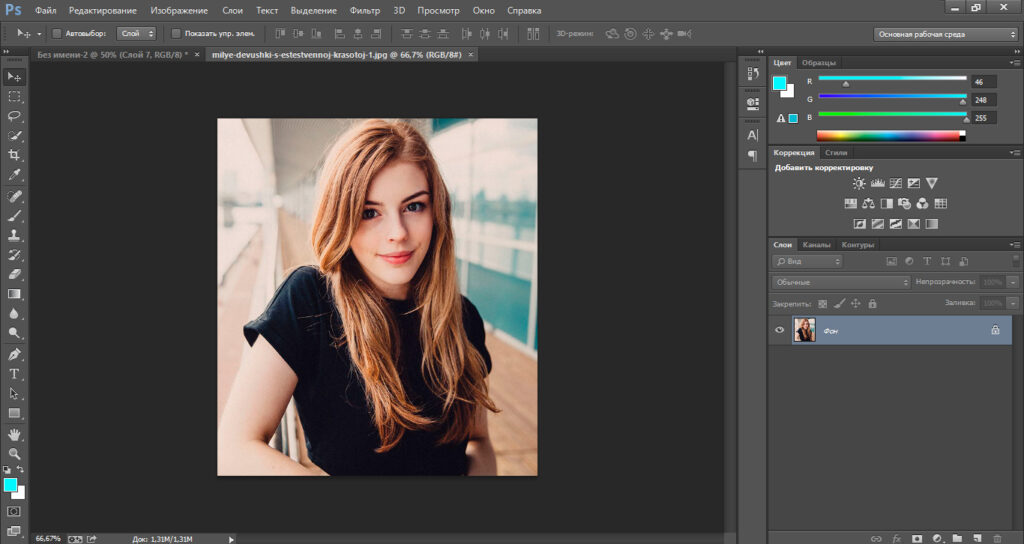
2. Далее создаем поверх фотографии новый слой. Кликаем внизу значок и моментально после нажатия видим новый слой вверху.
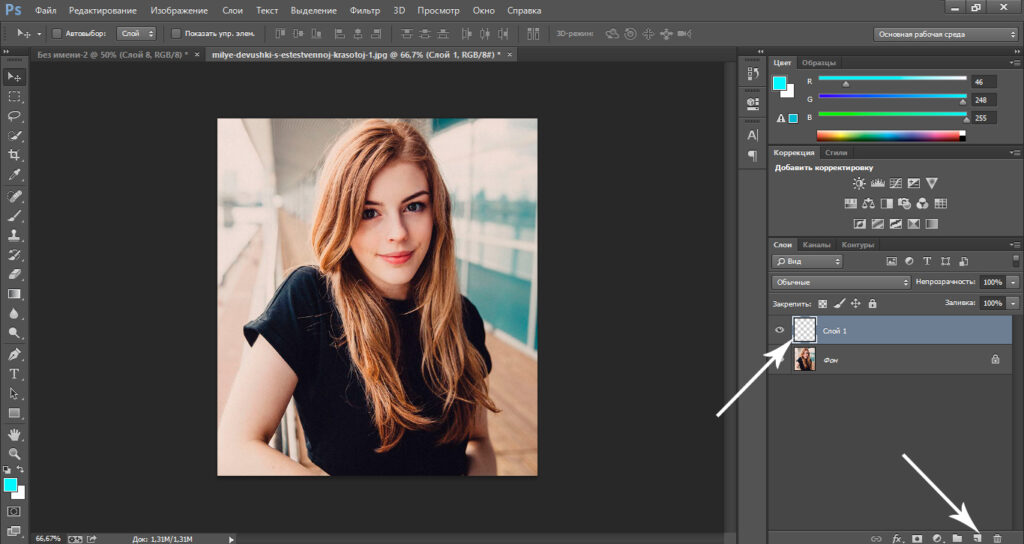
3. Создаем слой-маску для нового слоя. Кликаем, как на скриншоте, на определенный значок круглой формы внизу в правом углу.
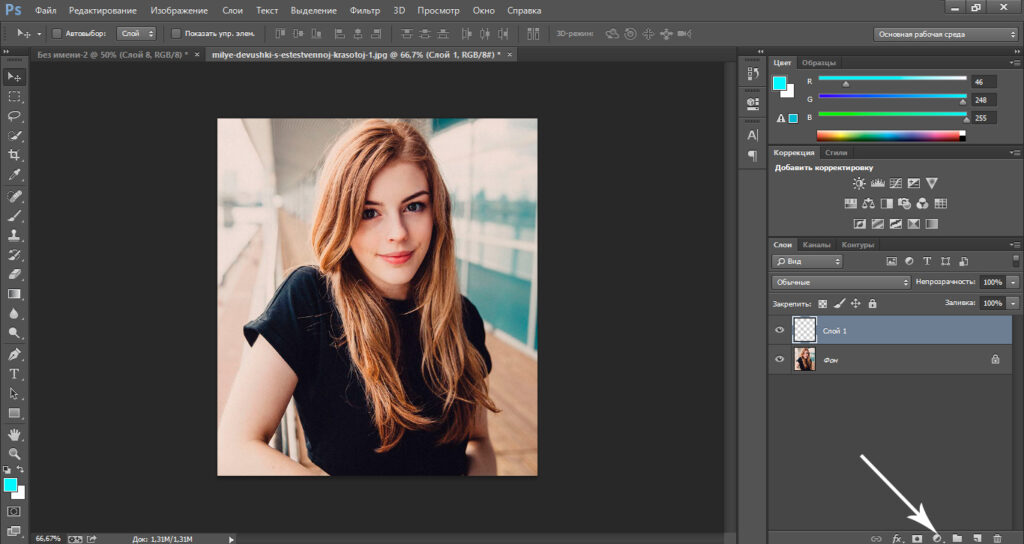
4. Выбираем «Цвет». Оно расположено в самом верху.
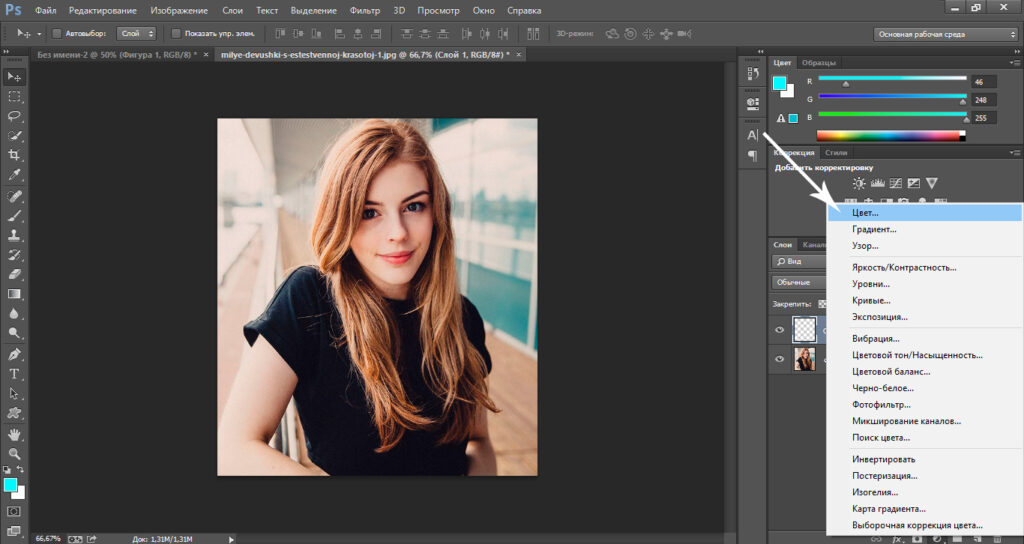
5. Выбираем нужный цвет, нажав на левый квадрат на новом слое. Откроется палитра цветов. Например, можно взять черный.
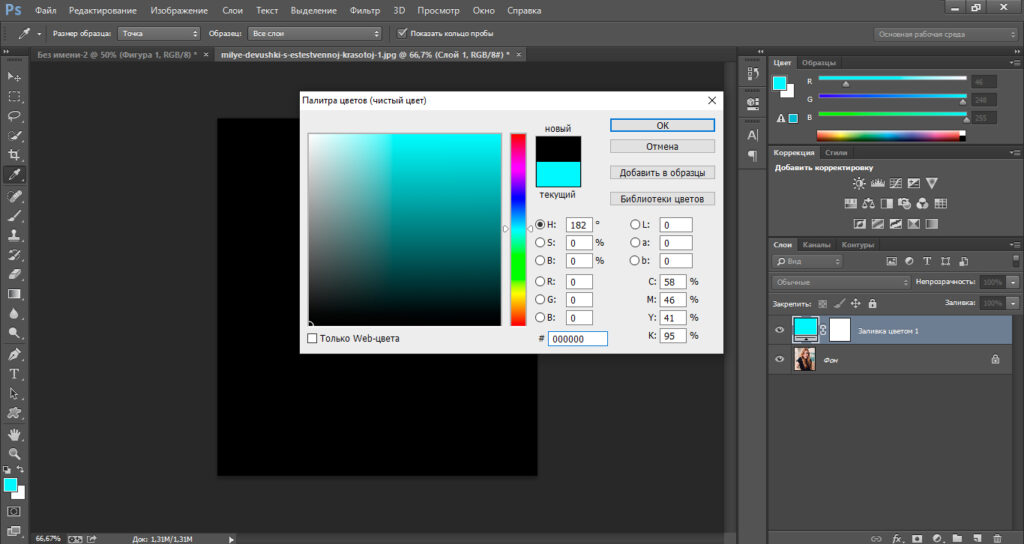
6. Для волос применим другой цвет. Подбираем коричневый оттенок и нажимаем на «Ок». При необходимости всегда можно выбрать другой оттенок, просто кликнув 2 раза на слой.
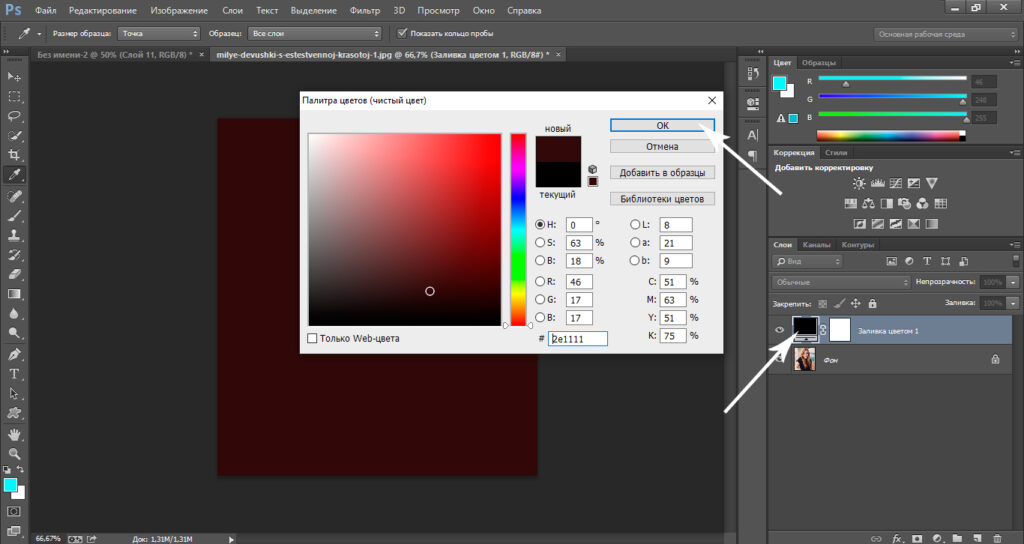
7. Затем переключаемся на слой-маску, расположенную в правой части. Ее нужно окрасить в черный цвет. Для этого выбираем «Редактирование» и «Выполнить заливку».
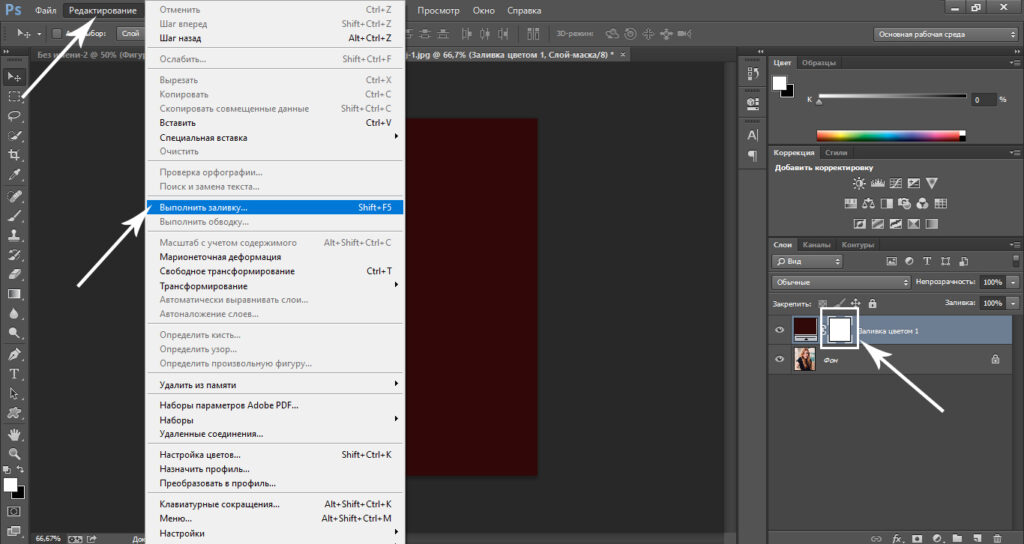
8. Выбираем «Цвет» и в палитре вводим #000000 или находим черный цвет. Нажимаем 2 раза «Ок».
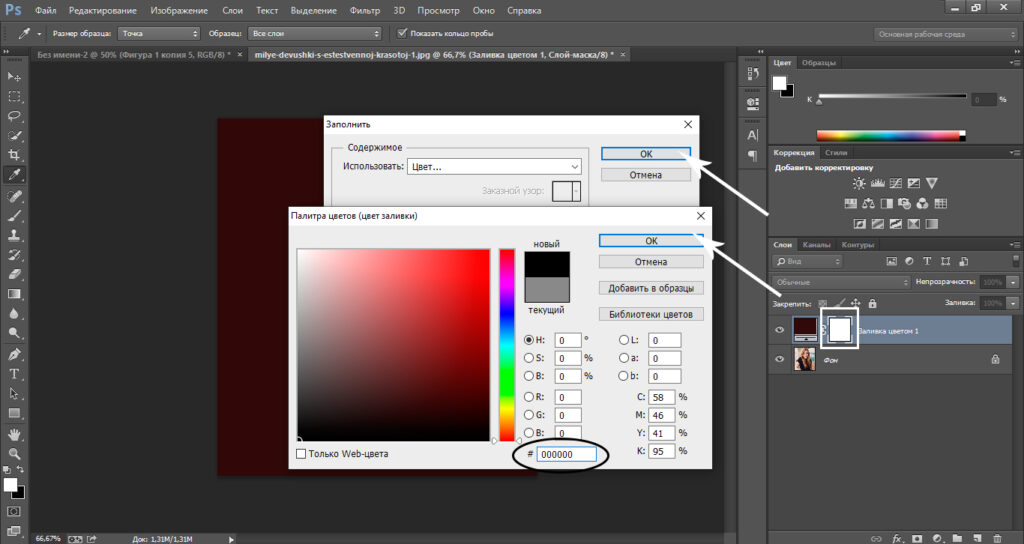
9. Переключаем на слой с фотографией и берем инструмент «Быстрое выделение». Волосы девушки аккуратно выделяем.
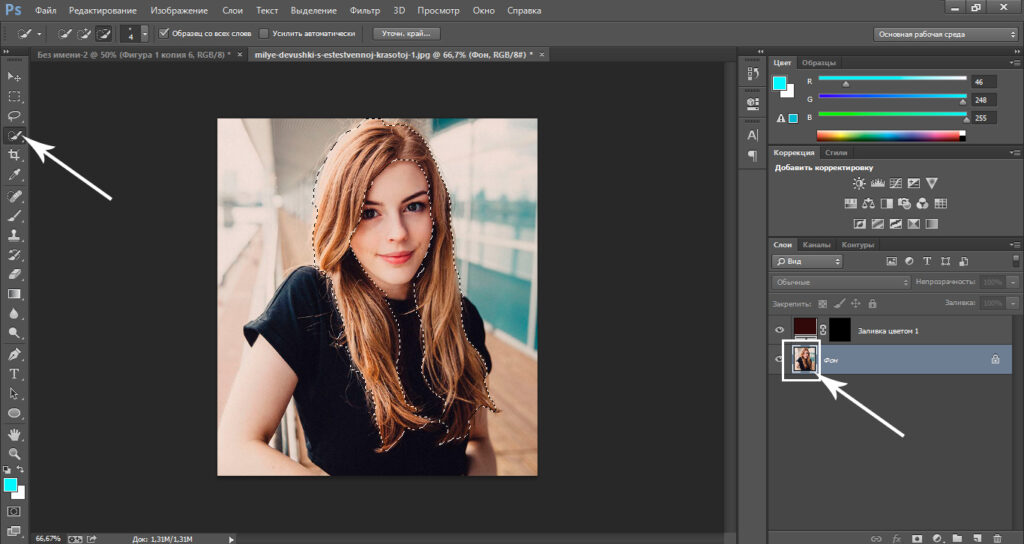
10. Теперь необходимо закрасить волосы девушки белым цветом. Для этого переключаемся на верхний слой и выбираем вверху «Редактирование» и «Выполнить заливку».
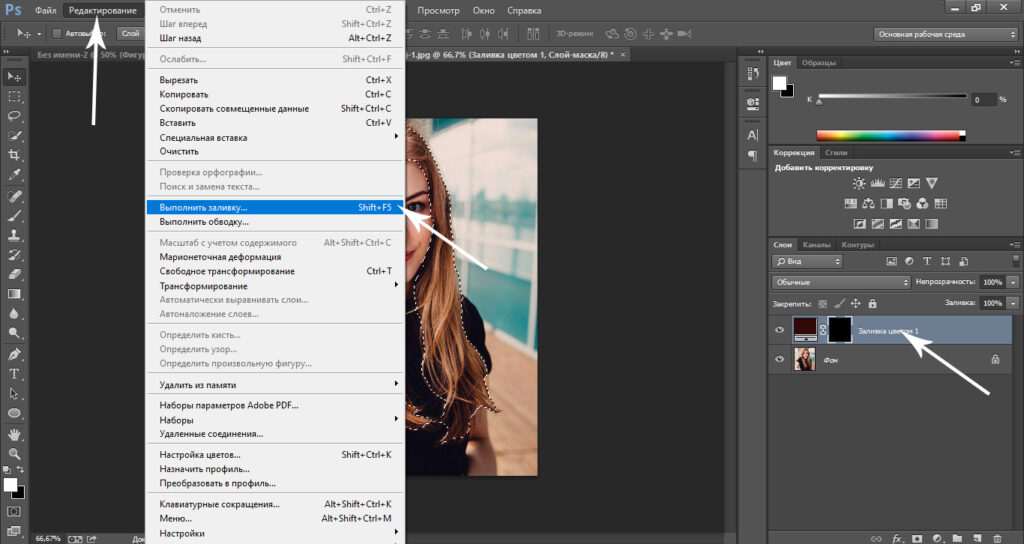
11. После окрашивания волосы стали тем цветом, который был выбран первоначально. Убираем выделение горячими клавишами.
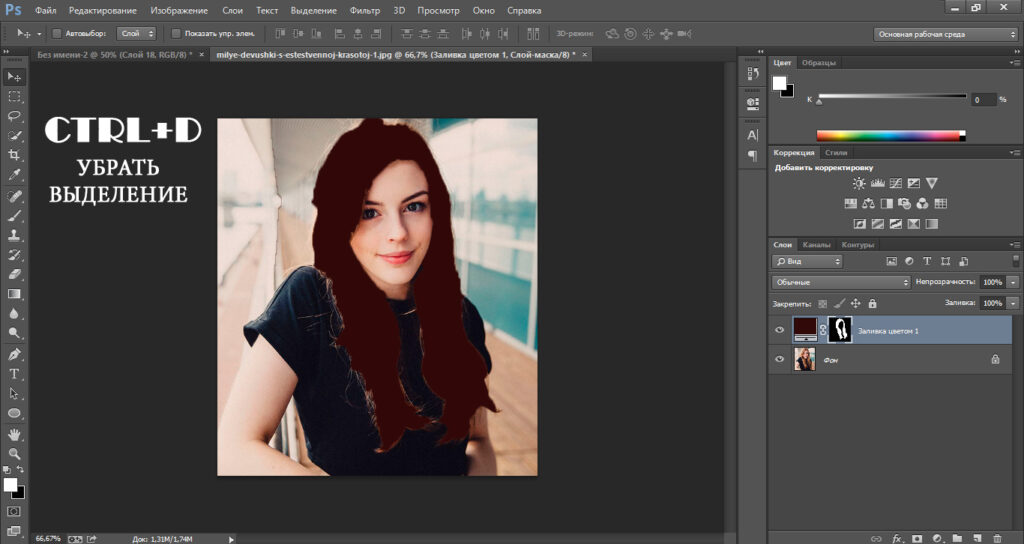
12. Для верхнего слоя применим другой способ наложения. Для этого переходим чуть выше.
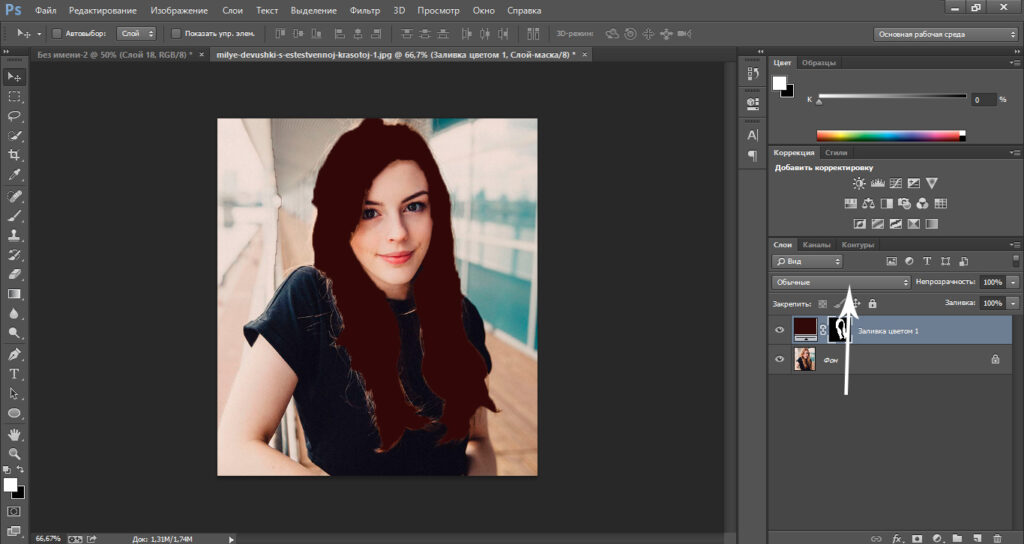
13. Вместо обычного способа наложения выбираем «Цветовой тон».
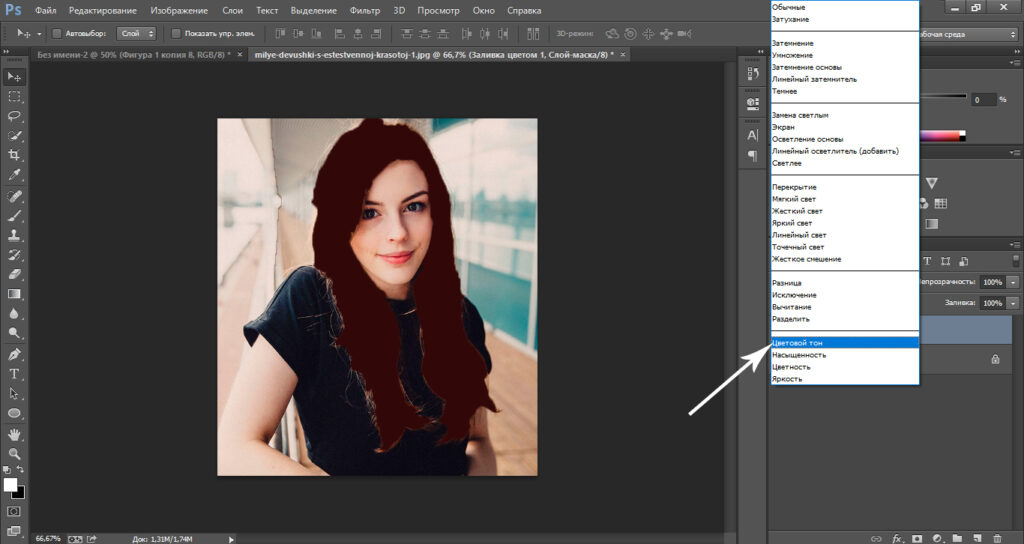
14. После нажатия моментально цвет волос преобразился.
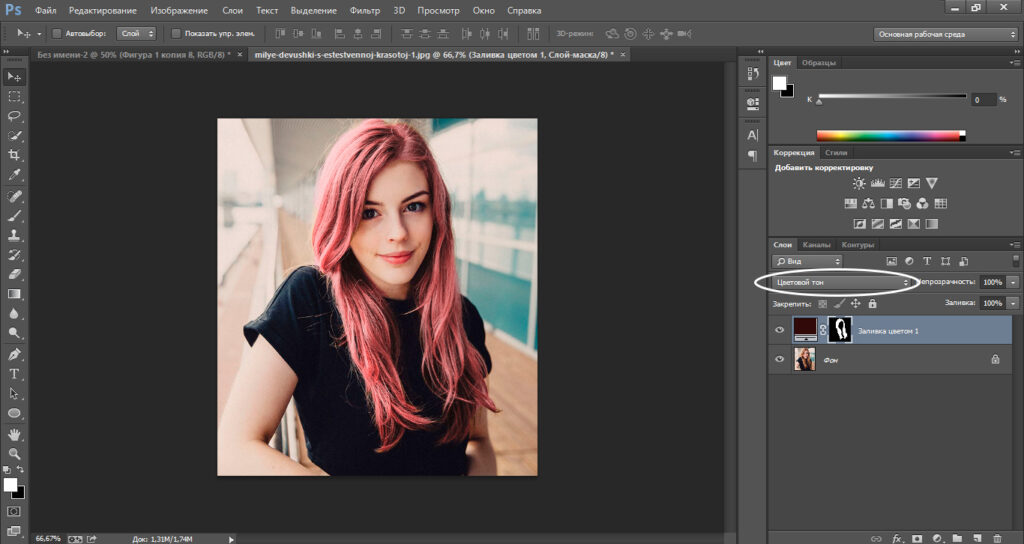
15. Чтобы выбрать другой цвет или оттенок следует 2 раза кликнуть на первый значок верхнего слоя и подобрать новые параметры.
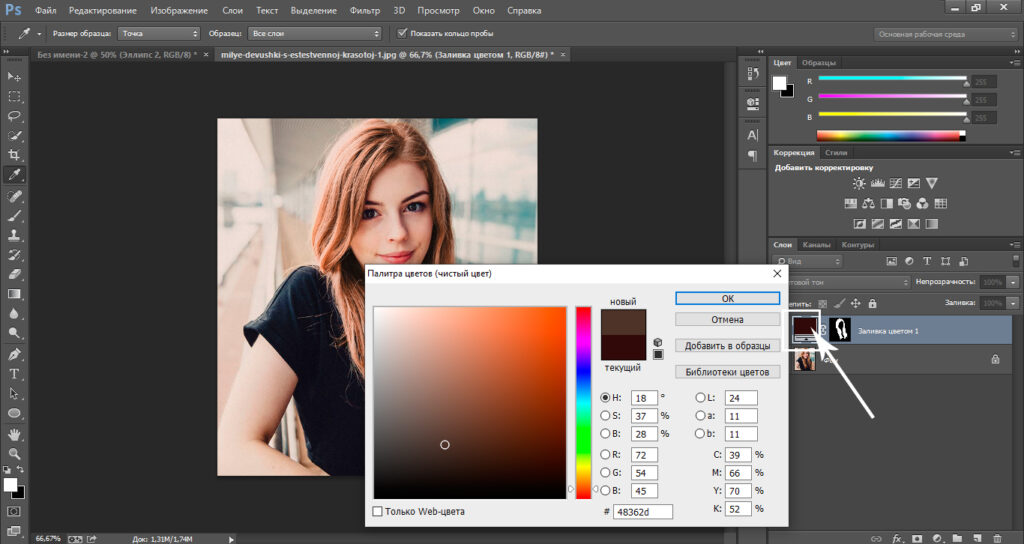
16. Вот так легко и быстро можно изменить цвет волос в Photoshop.

Вот так можно изменить цвет волос на любом фото абсолютно бесплатно. Инструкция достаточно подробная но если остались вопросы обязательно пишите.
Источник: sibsisadmin.ru